Jak znaleźć, czy proces działa z prawami administratora w systemie Windows 10?
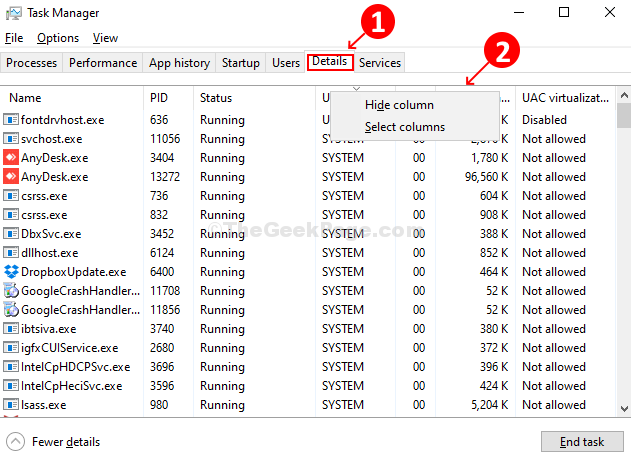
- 1383
- 296
- Ignacy Modzelewski
Istnieją różne konta w systemie Windows 10, które są normalnymi kontami użytkowników lub są konta administratora. Programy działające na rachunkach administratora wymagałyby praw administracyjnych/uprawnień, aby uzyskać dostęp. Po uzyskaniu dostępu administracyjnego możesz następnie wprowadzić wszelkie zmiany na tym koncie, takie jak edytor rejestru itp. Ale jak dowiedzieć się, czy proces trwa z prawem administratora, aby kontynuować dalsze?
Oto, jak możesz go łatwo znaleźć.
Krok 1: Kliknij prawym przyciskiem myszy pasek zadań i wybierz Menedżera zadań. Otwiera okno menedżera zadań.
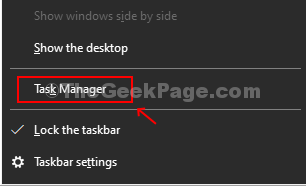
Krok 2: Przejdź do Detale karta, kliknij na nią i kliknij prawym przyciskiem myszy dowolny z Nagłówki kolumnowe. Otworzy rozwijanie.
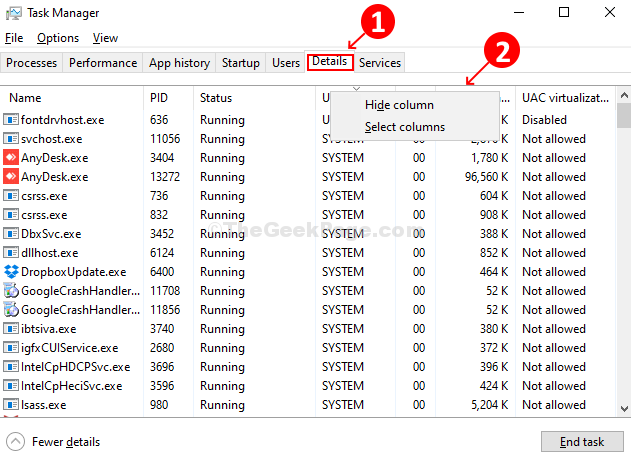
Krok 3: Z rozwijanego kliknięcia Wybierz kolumnę. Otwiera okno z listą opcji.
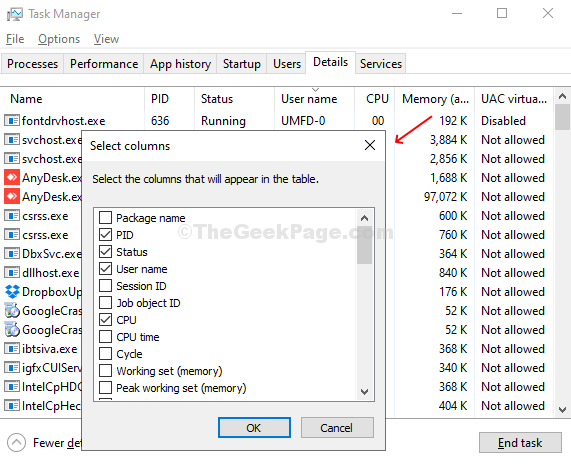
Krok 4: Znaleźć Podniesiony Opcja z listy, zaznacz pole i naciśnij OK.
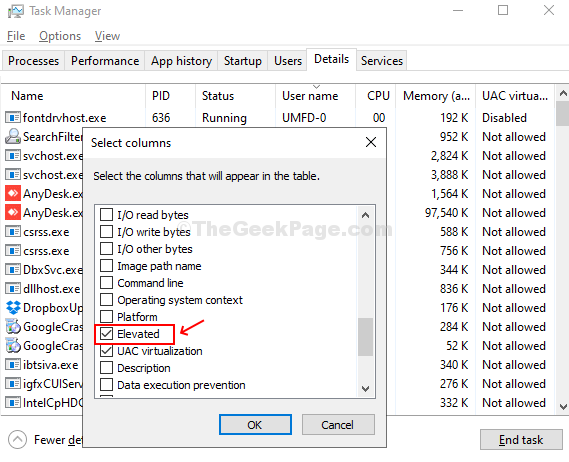 Krok 5: Nowa kolumna o nazwie Podniesiony jest dodawany w ramach menedżera zadań. Wyraźnie pokaże, który proces ma prawa administracyjne z Tak lub NIE.
Krok 5: Nowa kolumna o nazwie Podniesiony jest dodawany w ramach menedżera zadań. Wyraźnie pokaże, który proces ma prawa administracyjne z Tak lub NIE.
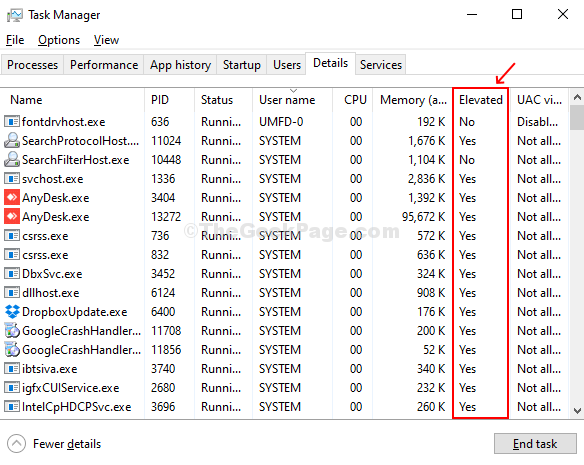
Po zakończeniu sprawdzania praw administracyjnych możesz albo wybrać kolumnę, klikając ją prawym przyciskiem myszy i wybierając Ukryj kolumnę z rozwijanego lub po prostu odznacz Podniesiony opcja z Wybierz kolumnę lista.
- « Jak rozwiązać żółty odcień w numerze ekranu Windows 10
- Nie można skontaktować się z błędem kontrolera domeny Active Directory w systemie Windows 10/11 »

